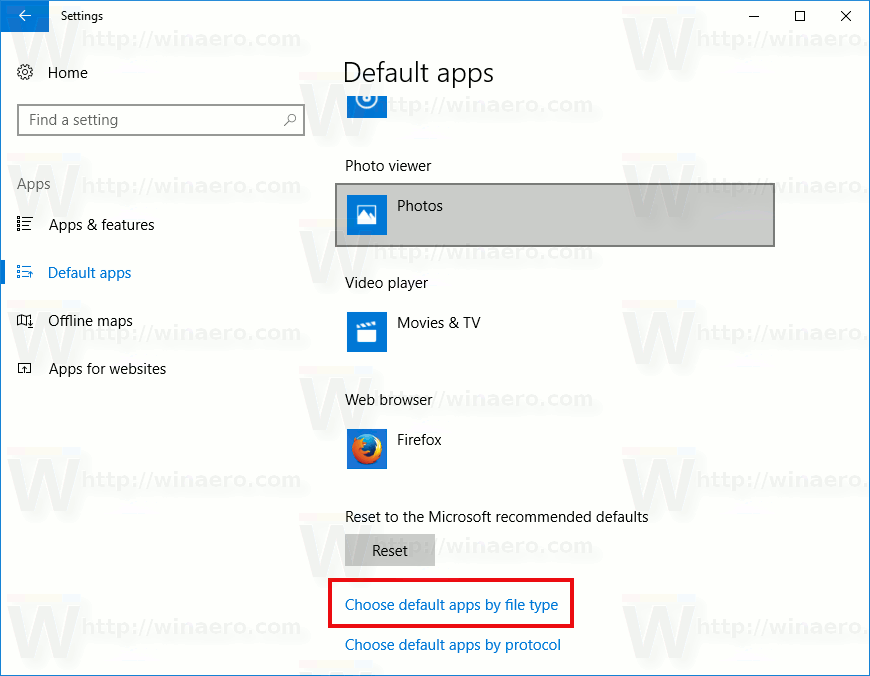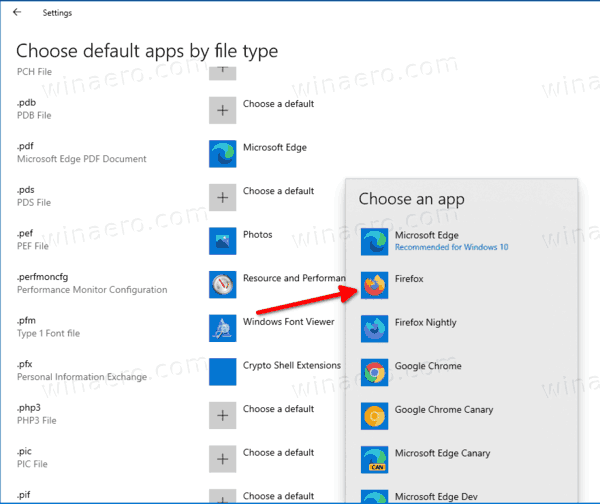Slik setter du Firefox som standard PDF-visningsprogram i Windows 10
Mozilla har lagt til muligheten til å angi Firefox som standard leser-app for PDF-filer. Endringen er allerede i nylig utgitt versjon 77.0.1, så du kan prøve.
Annonse
hvordan du spiller musikk på instagram-historien
Den innebygde PDF-leseren i Firefox eksisterer lenge. Først introdusert i Firefox 19, er den fortsatt tilgjengelig i moderne appversjoner.
Siden de aller første versjonene er det en begrensning. Det kan ikke angis som standard PDF-visningsapp via systemfilforeninger . Installasjonsprogrammet og Firefox-appen tilbyr ikke et slikt alternativ.
Dette har endelig endret seg med utgivelsen av Firefox 77. Det er allerede mulig å lage nettleseren som håndterer PDF-filer.
Hvis du vil prøve denne nye funksjonen, kan du gå videre til følgende opplæring til få Firefox Nightly og fortsett med trinnene nedenfor.
For å sette Firefox som standard PDF-visningsprogram i Windows 10,
- Åpne innstillinger .
- Bla tilApper> Standardapper> Velg standardapper etter type.
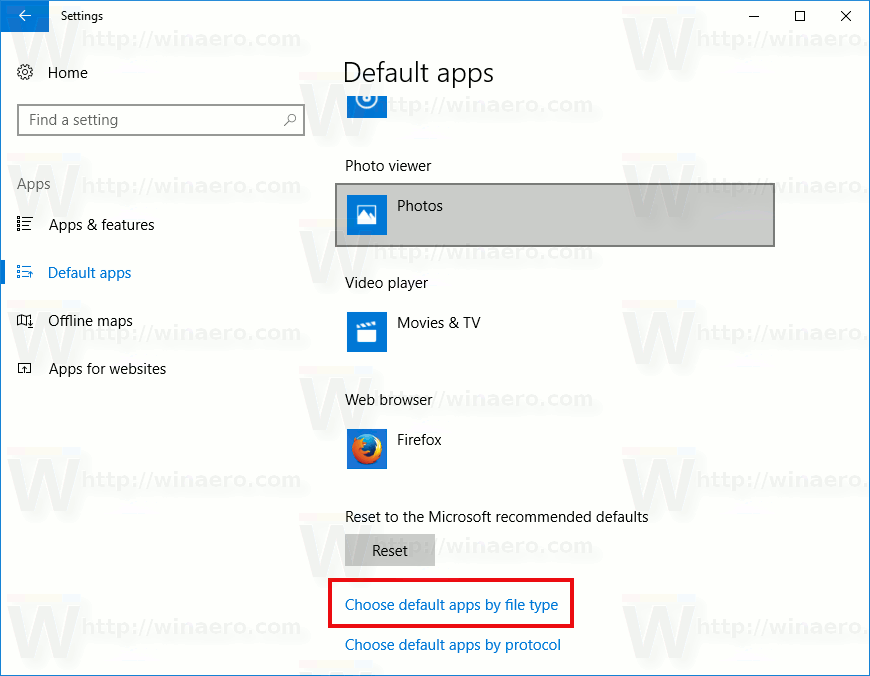
- Finn PDF-filen i listen, og klikk på den.
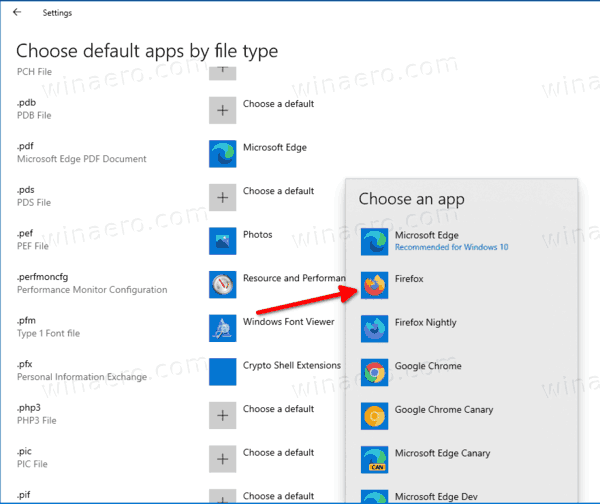
- Plukke utFirefoxfra listen over tilgjengelige apper.
Du er ferdig.
kromadvarsel før du slutter
Firefox er sent på toget, ettersom de fleste moderne (Chromium-baserte) nettlesere allerede støtter innstillinger som en PDF-filvisning. Google Chrome leveres med en integrert PDF-visning. Denne nyttige funksjonen lar brukeren unngå å installere en ekstra PDF-visningsapp, som gir viktige funksjoner, inkludert muligheten til å skrive ut PDF-filene. For filer som åpnes direkte fra et nettsted, er det en lagringsknapp for å laste ned og lagre dem lokalt.
Men endringen er definitivt bra for Firefox-brukere, ettersom de ikke lenger trenger å åpne filene i Firefox direkte, eller ha en ekstra app for det.
I tillegg til denne endringen, lar Firefox Nightly deg nå eksportere lagrede pålogginger og passord til en CSV-fil. For å lære mer om denne nye funksjonen, sjekk ut følgende innlegg:
Eksporter lagrede pålogginger og passord til CSV-fil i Firefox
Det er det.